Passen Sie Ihr Windows-Rechtsklick-Menü mit diesen Tools an
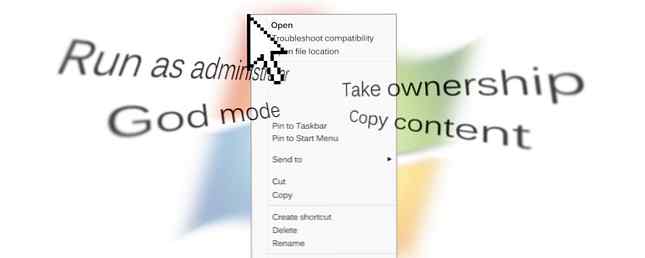
Aktualisiert von Tina Sieber am 12. Januar 2017.
Wer liebt keine Abkürzung? Dank desjenigen, der im Rechtsklick-Menü programmiert hat, können wir einige davon mitnehmen, während Sie am Computer arbeiten oder browsen. Hier bei MakeUseOf haben wir einige Möglichkeiten untersucht, wie Sie dem Rechtsklick-Menü mehr Leistung verleihen können.
Zuvor haben wir untersucht, wie Sie Einträge aus Ihrem Rechtsklick-Menü hinzufügen und entfernen können. Einträge hinzufügen und aus dem Windows-Rechtsklick-Menü entfernen. Einträge hinzufügen und aus dem Windows-Rechtsklick-Menü entfernen. Jeder mag Verknüpfungen. Inzwischen ist Ihr Kontextmenü voll mit Einträgen, die Sie niemals berühren. Wir zeigen Ihnen, wie Sie das Kontextmenü mit Verknüpfungen anpassen, die Sie tatsächlich verwenden möchten. Weiterlesen . Wir haben auch die besten Verknüpfungen zum Hinzufügen von 10 besten Verknüpfungen zum Rechtsklick-Menü gezeigt. 10 Beste Verknüpfungen zum Rechtsklick-Menü hinzufügen Das Kontextmenü, das angezeigt wird, wenn Sie einen Rechtsklick ausführen, kann Ihnen dabei helfen produktiver. Mit dem richtigen Werkzeug ist das Anpassen der Verknüpfungen ein Kinderspiel. Weiterlesen . Jetzt möchten wir Ihnen drei weitere Tools vorstellen, mit denen Sie Ihr Rechtsklick-Menü anpassen und verbessern können.
Folder Guide
Wie der Name schon sagt, wird das Navigieren durch die Ordner und Verzeichnisse Ihrer Festplatte mit der rechten Maustaste mit dieser Freeware einfacher. Verwenden Sie das Ordnerhandbuch, um Ihr Rechtsklick-Menü zu optimieren und häufig verwendete Ordner einzurichten und darauf zuzugreifen. Sie können auch einige Trennzeichen einrichten, um die Einträge im Ordnerhandbuch zu kategorisieren.

Natürlich können Sie es auch durch manuelle Ergänzungen im Ordner "Senden an" einrichten, aber "Folder Guide" macht es nur ein bisschen ordentlicher und erspart Ihnen einige Klicks.
Rufen Sie das Menü "Folder Guide" auf, indem Sie mit der rechten Maustaste auf Datei, Ordnerhintergrund, Windows Explorer, Dialogfeld "Öffnen / Speichern", "Desktop" oder "Start" klicken. Fügen Sie Ihre Lieblingsordner hinzu, sortieren Sie sie in Ihrer eigenen Reihenfolge, ordnen Sie sie mit Trennzeichen an, und Sie haben einen schnellen Zugriff auf die Schaltfläche mit der rechten Maustaste. Mit einem kleinen Aufdruck von nur 1,6 MB ist Folder Guide einen Versuch wert.
Moo0 RightClicker
Nein, Kühe nehmen keine Abkürzungen. Moo0 RightClicker ist nur eine praktische Verbesserung für unsere Rechtsklickmenüs. Der 4.2 MB-Rechts-Rechts-Klick-Menüeditor verfügt über eine kostenlose Version und ein kostenpflichtiges Gegenstück mit vielen Funktionen. Die kostenlose Version ist eine gute Hilfe, da das Rechtsklick-Menü einige nützliche Add-Ons enthält und der Benutzer die bereits vorhandenen verwalten kann.
Das Programm wird mit einem Hinweis auf einen Fehler in Win XP geöffnet, der dazu führt, dass die CPU-Auslastung unter bestimmten Nutzungsbedingungen vorübergehend auf 100% ansteigt (allerdings habe ich keine davon festgestellt). Es gibt die Option, einige 'Effekte' in den Anzeigeeigenschaften zu deaktivieren. Die Funktionen sind einfach zu verstehen. Die kostenlose Version bietet zwei Schnittstellenoptionen - Simple und Basic.

Hier ist eine Feature-Liste -
- Kopieren Sie und verschieben Sie Dateien und Ordner in Lesezeichen- oder Standardsystemordner. Das Lesezeichen für häufig verwendete Ordner ist eine nette Geste.
- Intelligentes Kopieren - unter Verwendung des Namens, des Pfads oder des Inhalts einer tatsächlichen Datei.
- Ordnerinhalt nach zahlreichen Attributen sortieren.
- Erstellen Sie ein doppeltes Fenster. (Zugriff über das Menü Datei eines Ordners)
- Vorschau von Bildern.
- Ordnen Sie die Menüs schnell zusammen.
- Löschen Sie Elemente dauerhaft, indem Sie den Papierkorb umgehen.
Moo0 entfernt keine Ihrer früheren Anpassungen, Sie können jedoch weitere hinzufügen. So werden die früheren Shell-Einträge integriert, die Sie möglicherweise vorgenommen haben. Die Deinstallation ist auch sicher. Das einzige, was ich mir wünsche, ist, dass ich etwas mehr Auswahl gegenüber seiner Standard-Limettengrünfarbe hätte haben können.
FileMenu-Werkzeuge
Das Kraftwerk für die letzte Erwähnung. FileMenu Tools geht weiter als die beiden zuvor genannten. Es nimmt das Kontextmenü aus der Box und macht es buchstäblich zum Dateimanager. Sie können entweder das Durcheinander aufräumen oder ein paar weitere Optionen für die Handhabung von Dateien und Ordnern hinzufügen. Fügen Sie darüber hinaus Ihre eigene Auswahl an Programmen, Ordnern und Pfaden hinzu. Fügen Sie über das Eigenschaftendialogfeld auch eigene Symbole und Namen hinzu.

Machen Sie mehr mit Funktionen wie -
- Konfigurieren Sie integrierte Befehle oder fügen Sie benutzerdefinierte Befehle entsprechend den Dateitypen hinzu, auf die Sie mit der rechten Maustaste klicken.
- Konfigurieren Sie das 'Senden an Menü' innerhalb des FileMenu-Programms.
- Mit einem sehr praktischen erweiterten Umbenenner können Sie alle Dateien in einem Ordner stapelweise umbenennen.
- Synchronisieren Sie zwei Ordner in Windows Explorer.
- Split-Join-Dateien und komprimiert auch die Teile.
- Suchen oder ersetzen Sie einen Text für alle Dateien, die ein ausgewählter Ordner enthält.
- Löschen Sie nur Dateien eines bestimmten Typs. Löschen Sie beispielsweise nur die '.log'-Dateien aus dem temporären Ordner.
- Markieren Sie gesperrte Dateien (Dateien, die von anderen Programmen verwendet werden) beim nächsten Systemstart zum Löschen.
- Sichern Sie Ihre Dateien sicher und machen Sie sie nicht mehr wiederherstellbar.
- Verschaffen Sie sich einen Überblick über die Ordnergröße über ein Kreisdiagramm.
- Senden Sie ausgewählte Inhalte als E-Mail-Anhänge.
- Fügen Sie Trennzeichen hinzu, und markieren Sie die Verknüpfungen mit der rechten Maustaste.
Dies sind nur einige der in FileMenu Tools enthaltenen Hilfsprogramme. Der größte Vorteil über die einfache Konfiguration hinaus ist, dass die Software viele verschiedene Dienstprogramme in einer zugänglichen Sammlung zusammenfasst. Bei einer installierten Größe von 6,4 MB und einer Freeware ist es einen Klick wert.
Die Auswahl des Auffüllens Ihres Rechtsklick-Menüs hängt von der Art der Leistung ab, die Sie ihm geben möchten. Es ist jedoch eine Gewissheit, dass Sie mit der verfügbaren kostenlosen Software die Qual der Wahl haben.
Welche Verknüpfung im Rechtsklickmenü verwenden Sie ständig? Und können Sie ein anderes Werkzeug empfehlen, um es zu bearbeiten??
Erfahren Sie mehr über: Windows-Anpassung, Windows Explorer.


